Em muitas situações, é necessário importar contatos de uma planilha do Excel para o Outlook. Siga estes passos simples para importar contatos de uma planilha do Excel para o Outlook 2010. O único pré-requisito é que sua planilha do Excel esteja no formato "Separados por Vírgulas".
Converter uma planilha do Excel para o formato CSV (valores separados por vírgula)
Clique no menu Arquivo e escolha a opção Salvar como , navegue e selecione o local para salvar o arquivo, especifique o nome do arquivo e escolha CSV na caixa suspensa Salvar como tipo .
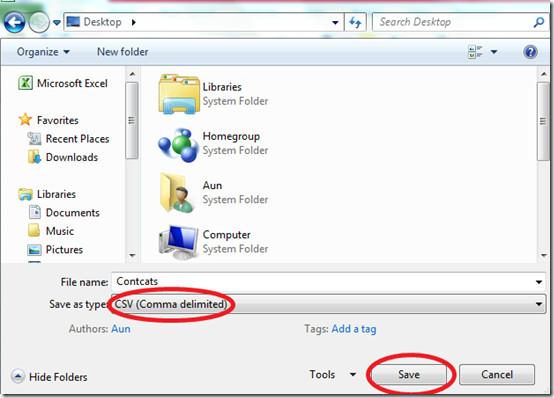
Importando um arquivo CSV para o Outlook
Vamos supor que convertemos a planilha do Excel para o formato CSV, conforme mencionado acima. Agora, inicie o Outlook 2010 e clique no botão Office (menu Arquivo). Em seguida, clique na opção Abrir e escolha Importar .
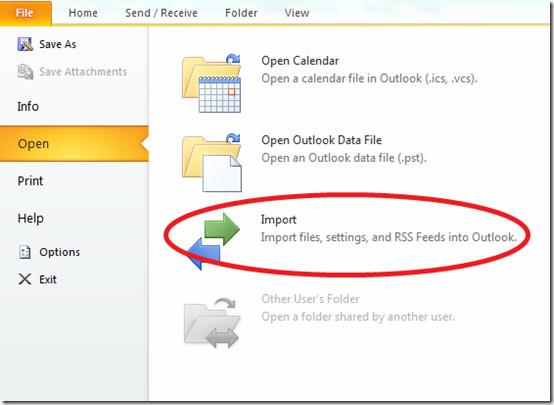
Agora, no Assistente de Importação e Exportação, escolha a opção Importar de outro programa ou arquivo .
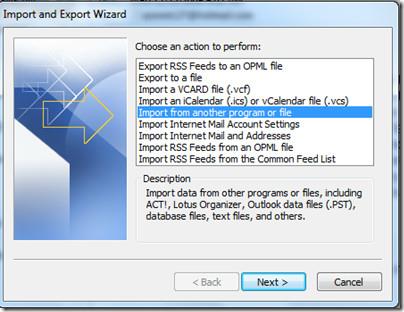
Clique no botão Avançar e escolha o tipo de arquivo Valores Separados por Vírgula (Windows) e depois clique em Avançar .
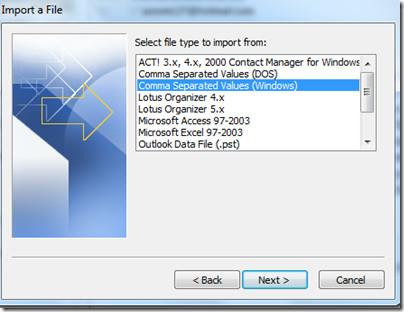
Agora navegue e selecione o arquivo CSV.
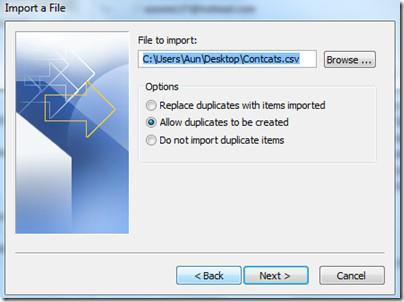
Clique em Avançar e selecione e escolha a Pasta de Destino.
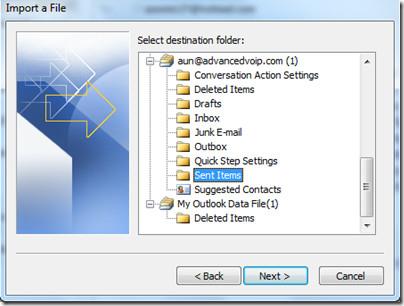
Por fim, confirme a ação e clique no botão Concluir . Aqui você também pode alterar o destino.
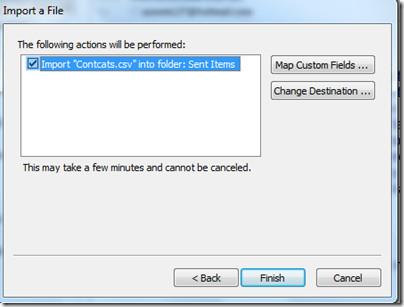
Os contatos da sua planilha do Excel serão importados para a pasta de destino. Aproveite!

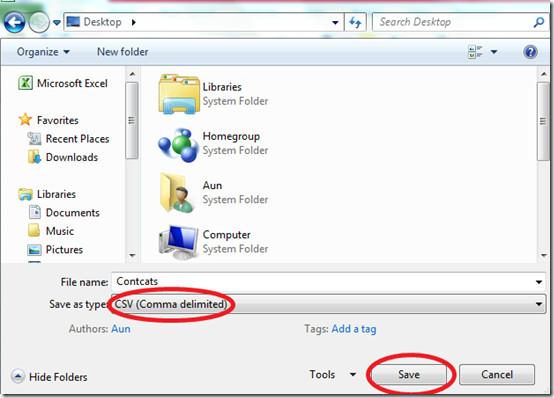
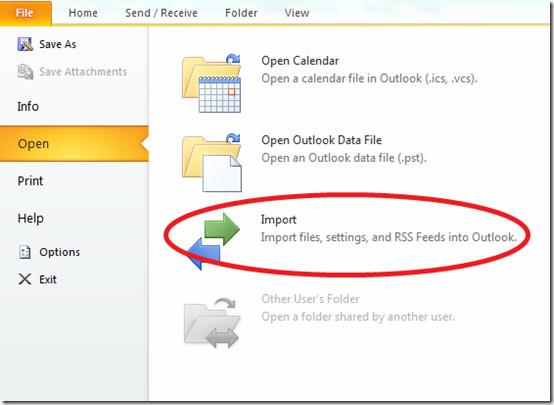
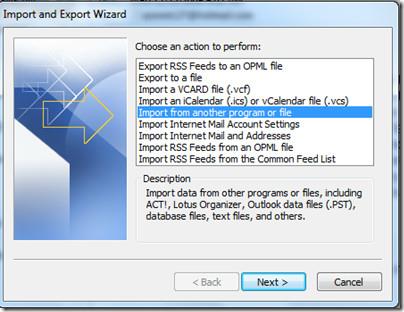
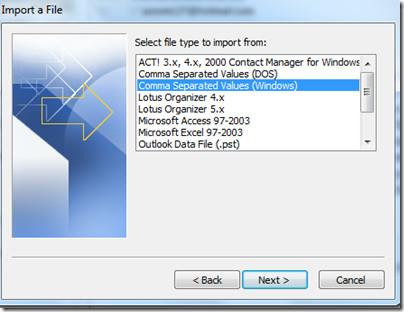
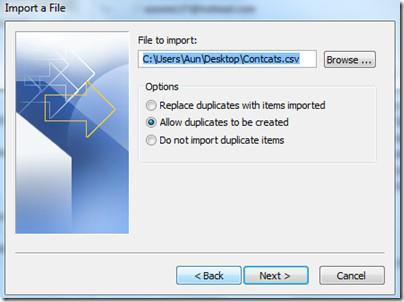
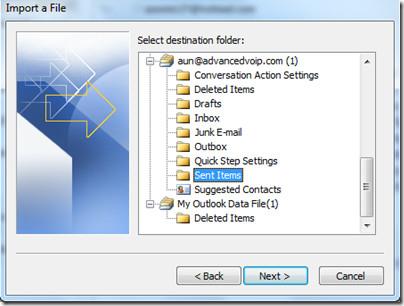
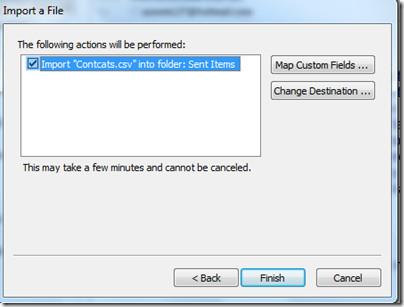




![Exportar/Importar Configurações da Faixa de Opções e da Barra de Ferramentas de Acesso Rápido [Office 2010] Exportar/Importar Configurações da Faixa de Opções e da Barra de Ferramentas de Acesso Rápido [Office 2010]](https://tips.webtech360.com/resources8/r252/image-8447-0829093801831.jpg)



